Hướng dẫn khôi phục iPad, cách Restore iPad hiệu quả
iPad ngày càng trở nên phổ biến, và bên cạnh các yêu cầu về phần mềm, phần cứng, người dùng cũng rất quan tâm đến việc Restore thiết bị. Tương tự như việc Restore iPhone, khôi phục iPad một cách an toàn được thực hiện như sau:
Hướng dẫn khôi phục iPad an toàn, nhanh chóng
Để quá trình khôi phục iPad diễn ra suôn sẻ và đảm bảo an toàn, chúng ta cần chuẩn bị những bước cơ bản như sau:
CHUẨN BỊ CƠ BẢN
- Các công cụ cần thiết:
+ Cài đặt iTunes phiên bản mới nhất: tải về iTunes
+ Phiên bản phần mềm:
| Firmware iOS 7.1.1 | Firmware iOS 8 |
| Firmware iOS 7.1.2 | Firmware iOS 8.0.2 |
| Firmware iOS 7.0.6 | Tải iOS 8.4 | Tải iOS 9 |
- Cài đặt và cấu hình:
+ Vô hiệu hóa mã khóa máy - Passcode
+ Tắt các tính năng bảo mật, bao gồm tìm iPad nếu đã cài đặt
- Sao lưu dữ liệu: Để bảo vệ dữ liệu cá nhân, người dùng nên thực hiện sao lưu qua iCloud hoặc lưu trữ trên máy tính, ổ cứng, USB. Tham khảo cách sao lưu iCloud để thực hiện một cách an toàn và hiệu quả.
- Phụ kiện cần thiết: Cáp kết nối, máy tính
CÁC BƯỚC THỰC HIỆN RESTORE IPAD
Như đã đề cập, có hai phương pháp để Restore iPad, người dùng có thể chọn cách thức phù hợp với điều kiện và yêu cầu thực tế.
CÁCH 1: DÙNG ITUNES ĐỂ RESTORE IPAD
Mở iTunes, kết nối iPad với máy tính qua cáp kết nối. Tiếp theo, chọn biểu tượng iPad trong mục Summary để tiến hành khôi phục.
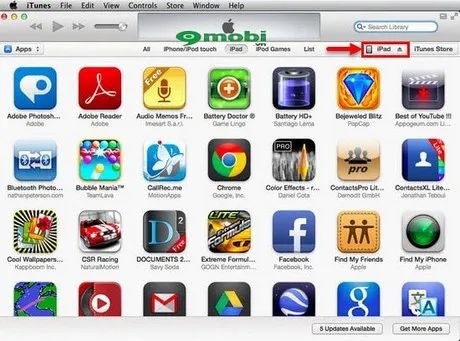
Khi khôi phục iPad, bạn có thể chọn nhiều phương án như đưa máy về trạng thái xuất xưởng (cần kích hoạt DFU mode) hoặc giữ lại các ứng dụng, cài đặt và dữ liệu cũ. Để thực hiện, nhấn Shift+Restore iPad trên máy tính Windows hoặc Option+Restore iPad trên Mac. Tuy nhiên, nếu bạn đã tiến hành Restore, tốt nhất là đưa iPad về trạng thái ban đầu.
- Để đưa máy vào chế độ DFU, nhấn và giữ đồng thời nút Power + Home trong khoảng 10 giây. Sau đó, thả nút Power nhưng tiếp tục giữ Home thêm 10 giây nữa. Khi màn hình hiển thị thông báo "iTunes has detected an iPad in recovery mode. You must restore this iPad before it can be used with iTunes", nhấn OK để hoàn tất.
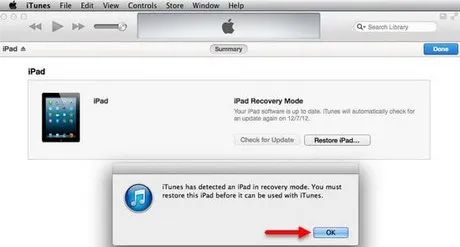
- Chọn Firmware đã tải về và nhấn Open để bắt đầu quá trình Restore iPad.

Khi xuất hiện thông báo "iTunes will erase and restore your iPad to iOS 6.0.1 and will verify the restore with Apple", hãy nhấn Restore để tiếp tục.

- Quá trình Restore sẽ được thực hiện. Thông thường, nó chỉ mất khoảng 5-10 phút, tùy thuộc vào thiết bị và phiên bản Firmware bạn sử dụng.

Khi nhận được thông báo nhập Firmware thành công, người dùng nhấn Ok và tiếp tục với các bước thiết lập sau khi Restore iPad.

- Thiết lập sau khi khôi phục: Người dùng có thể chọn 'Set up as new iPad' để thiết lập lại thiết bị từ đầu, hoặc chọn 'Restore from this backup' để phục hồi dữ liệu đã sao lưu trước đó.
Lưu ý: Trong quá trình Restore iPad, người dùng cần giữ kết nối cáp giữa thiết bị và máy tính. Đảm bảo máy tính hoạt động ổn định, tránh bị rung lắc trong suốt quá trình thực hiện.
CÁCH 2: KHÔNG CẦN DÙNG ITUNES
Mở iPad, vào Cài đặt - Setting, chọn General - Cài đặt chung, sau đó chọn Đặt lại và tiếp theo chọn Đặt lại nội dung và cài đặt. Xác nhận với Restore. Tuy nhiên, người dùng nên lựa chọn cách 1 để đảm bảo quá trình Restore diễn ra 'sạch sẽ' và hoàn chỉnh.
Tripi.vn đã cung cấp hai phương pháp giúp bạn Restore iPad. Nếu gặp phải lỗi trong quá trình thực hiện, bạn có thể để lại câu hỏi dưới bài viết để chúng tôi hỗ trợ khắc phục. Cảm ơn bạn đã tham khảo hướng dẫn này!
https://Tripi.vn/restore-ipad-khoi-phuc-ipad-3316n.aspx
(Ảnh minh họa - Internet)
Có thể bạn quan tâm

Hướng dẫn cách nấu cháo trứng vịt lộn cải xanh thơm ngon, bổ dưỡng, dễ thực hiện cho mọi người đều yêu thích.

Hướng dẫn chi tiết cách thay đổi con trỏ chuột trên Windows

Top 6 Bài văn mẫu cảm động 'Đóng vai En-ri-cô viết thư cho bố' dành cho học sinh lớp 7

Cách Tẩy tế bào chết toàn thân để sở hữu làn da mềm mại và mịn màng

Top 7 Phòng vé máy bay uy tín tại TP. Quy Nhơn, Bình Định


